Правильное удаление Hao123.com из браузера
Правильное удаление Hao123.com из браузера
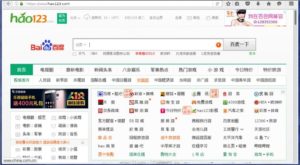
Hao123.com — это вредоносная программа, которая проникает в браузер и реестр.
Она меняет настройки домашней страницы, ставит по умолчанию свой поисковик, показывает раздражающую рекламу, перенаправляет пользователя на ненужные ему ресурсы глобальной сети и появляется, когда вы открываете новую вкладку.
Этот вирус влияет на работу системы и перегружает её. Прочитайте, что он делает, куда устанавливается, как попадает на компьютер. И главное, если в обозревателе появился hao123 — как удалить его?
При установке сторонних утилит вы можете случайно закачать себе вирус. Как с ним бороться — в статье ниже.
Методы удаления
Если вы смените домашнюю страницу, ничего не выйдет. Рекламщик всё равно останется в системе и будет навязывать ей свои параметры.
Чтобы избавиться от него, вручную очистите реестр или используйте специальные программы, которые сделают это за вас. Также надо удалить все подозрительные утилиты и установить хороший антивирус.
Иначе проблема может снова появиться из того же источника. Вспомните, что вы скачивали в последнее время, просканируйте данные файлы или вовсе сотрите.
Internet Explorer
Вот как удалить Hao123 из Internet Explorer:
- Откройте меню «Сервис» или нажмите на пиктограмму в виде шестерёнки справа вверху.
- Перейдите в «Настроить надстройки».
- Затем в раздел «Панели инструментов и расширения».
- Найдите в списке «Haocom».
- Щёлкните по нему правой кнопкой мыши.
- Выберите «Отключить». Эта же кнопка есть внизу окна.
- Теперь откройте вкладку «Службы поиска» (в том же меню с настройками).
- Назначьте другой поисковик по умолчанию. Просто нажмите на него. Над кнопкой «Закрыть» появится нужная опция. После этого вы сможете удалить вирус.
Теперь поставьте начальную страницу. Если вы впоследствии не избавитесь от рекламщика, он вновь поменяет ваши настройки.
- Откройте Сервис — Свойства браузера.
- В разделе «Общие» есть поле для ввода «Домашняя страница».
- Впишите туда адрес сайта, с которого хотите начинать работу.
- Чтобы веб-обозреватель открывался с пустой вкладки, вместо URL напечатайте «about:blank» (без кавычек).
- Если нажмёте «Текущая», туда будет добавлен сервис, на котором вы сейчас находитесь.
- В области «Автозагрузка» поставьте маркер в «Начинать с домашней страницы».
- Когда внесёте все нужные изменения, кликните «Применить».
После этого надо убрать следы вируса из остальных параметров.
- В том же меню «Свойства браузера» нажмите кнопку «Вкладки».
- В выпадающем списке «При открытии новой вкладки запускать» выберите значение, которое вам подходит.
- Нажмите «OK».
Так не получится целиком удалить вредоносное ПО, но вы исправите настройки своего веб-браузера.
Google Chrome
Можно избавиться от этого вируса и в Chrome:
- Справа вверху окна нажмите на иконку в виде трёх горизонтальных чёрточек.
- Пункт «Настройки».
- Раздел «Расширения».
- Найдите дополнение «com».
- Снимите галочку с пункта «Включено».
- Кликните на мусорную корзину рядом с ним, чтобы удалить.
- В том же меню перейдите в раздел «Настройки» (он рядом с блоком «История»).
- Нажмите на ссылку «Добавить» в пункте «Заданные страницы».
- Найдите там Haocom или другие страницы этого же домена.
- Наведите на них курсор — появится крестик. Кликните на него — ненужный пункт исчезнет.
- Можете назначить тот начальный сайт, который хотите.
- Или в области «При запуске открывать» отметьте «Новую вкладку». Так браузер будет открываться с «чистого листа».
Теперь посмотрите, как избавиться от Hao123.com в этом веб-обозревателе.
- Откройте Инструменты — Дополнения или кликните на изображение трёх коротких полосок справа вверху и выберите там кнопку, похожую на часть пазла.
- Раздел «Расширения».
- Найдите в нём вирус, отключите и сотрите его.
Домашняя страница:
- Перейдите в Инструменты — Настройки.
- В разделе «Основные» будут параметры начальной страницы.
Замените Hao123.com на адрес своего привычного поисковика
Вкладки:
- В адресной строке (там, где вы видите адрес того или иного ресурса глобальной сети) напишите «about:config» (кавычки опустить).
- Утилита выдаст предупреждение и попросит вас быть осторожнее. Согласитесь.
- Строчка «browser.newtab.ur».
- Кликните по ней правой кнопкой мыши — Переключить.
Если вы перенастроите браузеры, Hao123.com никуда не исчезнет. После перезапуска он вновь появится. Поэтому систему надо капитально чистить.
Удаление из ярлыков
Также во всех веб-обозревателях необходимо удалить адрес нежелательного портала из ярлыков.
- Кликните правой кнопкой мыши на значок, через который вы обычно запускаете веб-браузер.
- Затем выберите «Свойства».
- В поле «Объект» должен находиться путь к файлу .exe и ничего более. Если там адреса каких-то веб-страниц, сотрите их.
- Исправьте остальные ярлыки подобным образом или уберите их вовсе.
Из реестра
Активированную надстройку в любом случае нельзя удалить. Перед тем как очищать систему от Hao123.com, целесообразно отключить его от всех браузеров. После этого можно стирать его из системы.
- Если знаете, из-за какой утилиты появился рекламщик, избавьтесь и от неё, и от установочного файла.
- Перейдите в Пуск — Панель управления — Программы и компоненты.
- Выберите то приложение, которое стало причиной появления вируса, кликните по нему правой кнопкой мыши и нажмите «Удалить».
- Возможно, в списке будет сама программа-паразит. Так даже легче от неё избавиться.
Теперь займитесь записями в реестре:
- Откройте «Пуск».
- Внизу будет поле для ввода. Напишите в нём «regedit».
- Откройте отобразившийся файл. Появится редактор реестра.
- Перейдите в Правка — Найти. Или используйте сочетание клавиш Ctrl+F.
- В строке для ввода напечатайте «Haocom». Начните поиск.
- Надо удалить все появившиеся значения.
Но даже в таком случае какие-то файлы паразита могут остаться. И они будут давать о себе знать каждый раз, как вы выйдите в глобальную сеть. Поэтому лучше воспользоваться программами, специально созданными для борьбы с вирусами такого рода.
При помощи утилит
Существует ряд антишпионских программ, которые самостоятельно уничтожают нежелательные файлы. И для этого нужно лишь минимальное внимание юзера. Среди этих приложений выделяют Spyhunter, AdwCleaner, Anti-Malware, Reimage и многие другие.
Вот как пользоваться одной из них — AdwCleaner:
- Установите и запустите ее.
- Нажмите «Сканировать».
- Дождитесь окончания процесса.
- Появятся все компоненты вирусов.
- Кликните «Очистить».
- Перезагрузите ПК.
Работать с Malwarebytes Anti-malware также просто:
- Установите программу. Она ещё подгрузит себе обновления.
- Откройте её.
- Нажмите «Запустить проверку».
- Подождите немного.
- Отобразятся файлы паразитов.
Какой вред от Hao123?
Пользователи часто сами загружают на свой компьютер вредоносное ПО. Они скачивают исполняемые файлы из ненадёжных источников, утилизируют нелицензионный софт, устанавливают что-то, не прочитав условия. В большинстве случаев от установки программы-паразита можно отказаться.
Указанный вирус забирает себе часть ресурсов компьютера и перегружает его. Рекламщик выставляет вместо вашей домашней страницы китайский поисковик. Он появляется на каждой новой вкладе.
В веб-обозревателе мелькают баннеры с бесполезной информацией. Вместо нормальных результатов поиска показываются левые сайты, не относящиеся к делу. Вас постоянно перенаправляют не туда, куда надо.
И что самое неприятное, вирус сохраняет ваши данные и передаёт другим лицам. Обычно это используется для подбора подходящей рекламы.
Не скачивайте и не запускайте подозрительные файлы. Пользуйтесь только надёжными утилитами и заходите на ресурсы глобальной сети, которым доверяете. А лучше — установите антивирус и регулярно проверяйте им систему. Это обязаны делать все юзеры, у которых подключен интернет. Так ни Hao123.com, ни какой-либо другой паразит не проникнет к вам на компьютер.Источник: http://NastroyVse.ru/programs/review/kak-udalit-hao123-com-iz-brauzera.html
Как удалить Hao123.com из компьютера и браузеров
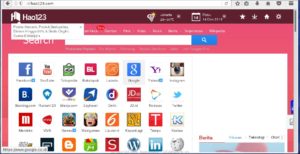
Hao123.com — это вредоносная программа, которая относится к подклассу adware.
Данный вирус ставится на системный диск, размещает рекламные баннеры в браузерах, изменяет стартовую страницу каждого браузера, прописывается в системном реестре и исключительно поэтому избавление от программы очень не простое.
Эта вредоносная программа поступает на компьютер в большинстве случаев при закачке с различных сайтов бесплатных программ, нелегальных патчей для компьютерных игр, всяческих торрентов и тому подобных условно бесплатных файлов.
Разработчики этих порталов начинают монетизацию контента при помощи оборачивания вируса в загрузчик. Загрузчик – это некая программа, передающая пользователю необходимый контент, а также может установить вирусы, которые прописывают различные редиректы, добавляют рекламу в браузер, изменяют начальную страницу и многое другое. К списку таких программ и принято относить Hao123.com.
Как удалить Hao123.com
Удаление Hao123.com начинается с избавления от всех расширений в браузере под именем Hao123.com, всех ключей реестра, связанных с вирусной программой, всех файлов вируса на жестком диске.
В большинстве своем удаление дополнения в браузере с названием Hao123.
com помогает либо до перезагрузки компьютера, либо до повторного захода в браузер. Вредоносная программа сама себя восстанавливает. Можно удалить дополнения в браузерах, отыскать программу на жестком диске и удалить вирус физически, удалить его через функции “Установка и удаление программ”.
Однако если сохранятся в реестре ветки с ключами данного вируса – лечение пойдет насмарку. Необходимо вычистить все ветки реестра, а именно ключи, имеющие отношение к рекламной программе, однако осуществлять это должны только опытные люди.
Малейшая оплошность в системном реестре и операционная система или не включится совсем, либо будет функционировать с постоянными ошибками и все равно вам надо будет переустановить.
Именно в связи с этим очистку реестра вы выполняете с большим риском, без специальных знаний не советуем браться за это совсем, на восстановление операционной системы нужно потратить в разы больше средств и времени. Все же есть возможность опустить очистку реестра благодаря разработчикам Enigma Software, создавшим утилиту SpyHunter 4, очищающую системный реестр от вредоносного вируса Hao123.com.
Удалить Hao123.com автоматическиСкачать утилиту для удаления Hao123.comПочему Spyhunter является лучшим?
- Вычистит ключи реестра, которые связаны со Hao123.com и удалит лишь их. Ваш реестр не будет поврежден, ОС будет работать как прежде.
- Очистит все расширения в браузере под названием Hao123.com.
- Эта программа очистит вирус Hao123.com с компьютера.
- Улучшит работу компьютера, он будет работать быстрее.
- Обеспечивает компьютер защитой от новых вирусов.
- Истребит другие вредоносные программы и вирусы из вашего компьютера.
инструкция по ручному удалению Hao123.com
Вновь напомним, что при отсутствии должного опыта не нужно лезть в реестр. Каждая операционная система имеет собственные отличия.
Бесспорно, основные файлы, ключи реестра, папки одни и те же, однако если, к примеру, у вашего ПК находится какая-нибудь программа, у которой название ключа реестра содержит Hao123.
com (достаточно распространенный случай), а данная программа задействует какие-то системные службы – скорее всего, после очистки ОС уже не загрузится по причине того, что системный реестр поврежден.
Шаг 1. Создаем точку восстановления
Обязательно создаем точку восстановления. У вас не получится восстановить операционную систему, если не создается точка восстановления.
- Правой кнопкой по “Компьютер”, потом “Свойства”.
- В пункте «Защита системы» находим кнопку «Создать» (последняя кнопка внизу справа ).
- Даем имя точке восстановления и жмем “Создать”.
Шаг 2. Удаление файлов
- Необходимо зайти в “Мой Компьютер», после чего нажать на «Удалить или изменить программу» (кнопка расположена вверху).
- Находим в выпавшем списке “Hao123.com” и кликаем в правой части удалить.
Шаг 3. Очистка дополнений из браузера
Чтобы вызвать список дополнений, в каждом браузере необходимо произвести примерно одинаковые действия.
Internet explorer
В меню Сервис — Настроить надстройки. Ищем Hao123.com и удаляем.
Google chrome
В правой верхней части нажимаем по кнопке меню, далее Настройки — Расширения. Ищем Hao123.com и удаляем.
Mozilla Firefox
Заходим в меню (справа вверху), нажимаем Дополнения, находим Hao123.com и нажимаем Удалить
Шаг 4. Удаляем ключи в системном реестре
- Жмем win+R, появится командная строка, в ней пишем regedit, в результате откроется реестр.
- Жмем Ctrl+F, поисковой строке пишем Hao123.com, жмем enter.
- Появится злополучный ключ – избавляемся от него.
- ищем дальше при помощи клавиши F3. Таким образом удаляем все, что нашел поиск, затем появится сообщение, что больше ничего не нашлось.
Перезагружаем компьютер.
Если операционная система не смогла загрузиться, выполняем следующее:
- Жмем f8 и f9 как можно чаще при черном экране, дабы вызвать контекстное меню входа в безопасный режим.
- Необходимо выбрать в меню безопасный режим и далее занимаемся восстановлением системы Пуск — Стандартные — Служебные — Восстановление системы – ищем ранее созданную точку восстановления и занимаемся восстановлением системы.
- Иногда бывает, что безопасный режим не запускается. В таком случае нужно выбрать в меню строку №1, далее пробуем восстановить систему по подсказкам.
Обычно данных действий хватает, когда вирус действует один. Но часто вирусы действуют группой: они легко смогут восстановить друг друга, когда кто-то из группы не был уничтожен. Например, на момент написания этой статьи вирус Hao123.
com имел большое количество модификаций. Поэтому наиболее безопасно удалять Hao123.com утилитой SpyHunter 4. Благодаря этой утилите вы очиститесь от этого вируса, а еще от других, о которых вы можете не знать. К тому же, вирус Hao123.
com, попадая на компьютер, сможет расплодить множество других вирусов.
Стоит ли удалять подобные вирусы
Конечно, можно жить и с назойливыми баннерами, это не так страшно. Но вирус может открыть путь другим вредоносным программам производителя. В это время они модифицируются и обновляются.
В результате вирус не только показывает рекламные браузеры, но и без проблем сможет считывать ваши личные данные: кредитных карт, пароли от почты, социальных сетей и другой информации, что вы вводите на зараженном компьютере.
А это намного неприятнее, чем простая реклама.
Поставьте Лайк если статья вам помогла. Не смогли решить проблему — напишите нам, мы поможем!
Источник: http://www.averina.com/ru/kak-udalit-hao123-com/
Удаление Hao123.com
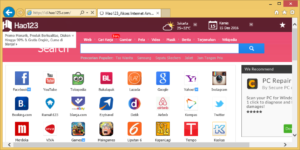
Если вы открываете ваш любимый браузер и найти Hao123.com вместо поставщика поиска по умолчанию и домашнюю страницу, вы можете быть совершенно уверены, что вы был атакован браузер угонщик.
Угонщики браузера изменить параметры вашего Google Chrome, Mozilla Firefox и Internet Explorer таким образом проникают в ваш компьютер без вашего согласия. Разработчик этой конкретной угонщик Baidu, Китайская компания, и вы можете четко видеть, если вы введете Hao123.com в панели поиска.
Английская версия, что вы, вероятно, получил это en.Hao123.com. Когда вы впервые видите его, это выглядит как необычные страницы: она имеет обилие различных звеньев, которые подразделяются на категории.
Вы можете увидеть ярлыки в социальных сетях, как , или LinkedIn, музыка и видео ссылки, как и IMDB, новости ссылки как CNN и так далее. Вы можете думать на первом — Ну, это выглядит как полезной стартовой иметь. Но пожалуйста не обманули: hao123 несет больше угроз, чем встречает глаз.
Скачать утилитучтобы удалить Hao123.com
* SpyHunter scanner, published on this site, is intended to be used only as a detection tool. More info on SpyHunter. To use the removal functionality, you will need to purchase the full version of SpyHunter. If you wish to uninstall SpyHunter, click here.
Как Hao123.com может быть опасно для меня?
Рекламные объявления, которые на этой странице отображаются исходит опасность Hao123. Даже включает в себя количество объявлений, которые ведут на сайты третьих сторон, которые никогда не может быть доверия.
Обычно угонщиков браузера утверждают, не отвечает за содержание и действия третьих сторон, так что вы могли бы быть подвержены зараженные веб-сайты.
Не забудьте нажать всплывающие окна, в тексте объявления, баннеры и купоны, что вы видите, чтобы не получить вредоносных программ и вирусов инфекции — у вас уже есть один браузер угонщик, и вы определенно не нужно больше! Кроме того Этот угонщик вызывает перенаправление на неизвестные сайты с даже больше рекламы.
Это не только опасно, но также раздражает. Кроме того поставщик поиска использует результаты Google, Yahoo, Bing или других поисковых систем, поэтому бесполезно, на свой собственный. Там могут быть некоторые рекламные ссылки представлены как законные результаты так, что вы будет нажимать на них случайно.И наконец браузер угонщик собирает информацию неличного характера, как история поиска, IP-адреса, языка и т.д. Вы можете никогда не знать, где эта информация может в конечном итоге. Одна вещь уверена — информация используется для создания еще более объявления, связанные с вашим интересам! Удаление Hao123.com и вы будете защищены от этих угроз.
Как мой ПК заразиться с Hao123.com?
Это наиболее вероятно, что вы заразились Hao123 через связки свободного программного обеспечения.
Когда вы устанавливаете freeware и shareware, вы должны быть осторожны и выбрать для установки пользовательских или Advanced так, что любые нежелательные программы не проникнуть вашей системы компьютера.
Различные расширения браузера и вредоносных программ могут прийти вместе, поэтому после удаления Hao123.com нужно сканировать ПК.
Как безопасно удалить Hao123.com?
Это позволяет удалить Hao123.com вручную.
Но, как было упомянуто выше, могут существовать другие жуткие вещи, скрывается в вашем ПК, так что лучший способ получить работу инвестировать в хороший spyware removal tool и сканирование вашего компьютера.
Хорошая программа будет не только обнаруживать все вредоносные программы, но также искоренить его. Помните, что вы должны проверить ваш компьютер регулярно для того чтобы быть как можно более безопасным.
удалить из Windows 8
- Перейдите в правом нижнем углу экрана и выберите настройки.
- Выберите панель управления и перейти на удаление программы.
- Выберите нежелательные приложения и коснитесь пункта Удалить.
стереть из Windows Vista и Windows 7
- Нажмите кнопку Пуск и выберите Панель управления.
- Выберите программы и компоненты и найти нежелательные программы.
- Удалите его.
удалить из Windows XP
- Выберите Пуск и откройте панель управления.
- Выберите Установка и удаление программ и вредоносного приложения.
- Выберите его и нажмите кнопку Удалить.
стереть из Google Chrome
- Запуск Google Chrome и откройте меню (верхний правый угол).
- Выберите настройки и выберите пункт Показать дополнительные параметры.
- Найти сброс настроек браузера и нажмите его.
- Снова нажмите кнопку Сброс.
Удалить из Internet Explorer
- Откройте Internet Explorer и нажмите значок меню (вверху справа).
- Выберите Свойства обозревателя и выберите вкладку «Дополнительно».
- Нажмите кнопку Сброс и выберите Удалить личные настройки.
- Затем снова нажмите кнопку Сброс.
стереть из Mozilla Firefox
- Запустите Mozilla Firefox и откройте меню (верхний правый угол).
- Выберите знак вопроса и нажмите кнопку Поиск и устранение неисправностей информацию.
- Выберите Сброс Firefox и затем снова нажмите кнопку Сброс Firefox.
- Нажмите кнопку Готово.
Скачать утилитучтобы удалить Hao123.com
* SpyHunter scanner, published on this site, is intended to be used only as a detection tool. More info on SpyHunter. To use the removal functionality, you will need to purchase the full version of SpyHunter. If you wish to uninstall SpyHunter, click here.
Источник: http://ru.threat-removal.com/udalit-hao123-com/
Удалить us.hao123.com из Google Chrome, Mozilla Firefox, Internet Explorer
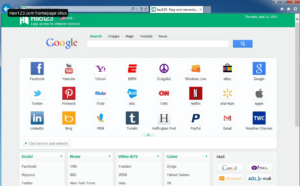
us.hao123.com устанавливается на ваш компьютер вместе с бесплатными программами. Этот способ можно назвать «пакетная установка». Бесплатные программы предлагают вам установить дополнительные модули (us.hao123.com). Если вы не отклоните предложение установка начнется в фоне. us.hao123.
com копирует свои файлы на компьютер. Обычно это файл (randomname).dll. Иногда создается ключ автозагрузки с именем us.hao123.com и значением (randomname).dll. Вы также сможете найти угрозу в списке процессов с именем (randomname).dll или us.hao123.com. также создается папка с названием us.hao123.
com в папках C:\Program Files\ или C:\ProgramData. После установки us.hao123.com начинает показывать реламные баннеры и всплывающую рекламу в браузерах. рекомендуется немедленно удалить us.hao123.com. Если у вас есть дополнительные вопросы о us.hao123.com, пожалуйста, укажите ниже.
Вы можете использовать программы для удаления us.hao123.com из ваших браузеров ниже.
We noticed that you are on smartphone or tablet now, but you need this solution on your PC. Enter your email below and we’ll automatically send you an email with the downloading link for us.hao123.com Removal Tool, so you can use it when you are back to your PC.
Privacy Policy
Наша служба тех. поддержки удалит us.hao123.com прямо сейчас!
Обратитесь в нашу службу технической поддержки с проблемой связанной с us.hao123.com. Опишите все обстоятельства заражения us.hao123.com и его последствия. Команда предоставит вам варианты решения этой проблемы бесплатно в течении нескольких часов.
Подать запрос в тех. поддержку
Описание угрозы и инструкции по удалению предоставлены аналитическим отделом компании Security Stronghold.
Здесь вы можете перейти к:
Как удалить us.hao123.com вручную
Проблема может быть решена вручную путем удаления файлов, папок и ключей реестра принадлежащих угрозе us.hao123.com. Поврежденные us.hao123.com системные файлы и компоненты могут быть восстановлены при наличии установочного пакета вашей операционной системы.
Чтобы избавиться от us.hao123.com, необходимо:
Предупреждение: нужно удалить только файлы с именами и путями указанными здесь. В системе могут находится полезные файлы с такими же именами. Мы рекомендуем использовать утилиту для удаления us.hao123.com для безопасного решения проблемы.
Предупреждение: если указано значение ключа реестра, значит необходимо удалить только значение и не трогать сам ключ. Мы рекомендуем использовать для этих целей утилиту для удаления us.hao123.com.
Удалить программу us.hao123.com и связанные с ней через Панель управления
Мы рекомендуем вам изучить список установленных программ и найти us.hao123.com а также любые другие подозрительные и незнакомы программы. Ниже приведены инструкции для различных версий Windows. В некоторых случаях us.hao123.
com защищается с помощью вредоносного процесса или сервиса и не позволяет вам деинсталлировать себя. Если us.hao123.
com не удаляется или выдает ошибку что у вас недостаточно прав для удаления, произведите нижеперечисленные действия в Безопасном режиме или Безопасном режиме с загрузкой сетевых драйверов или используйте утилиту для удаления us.hao123.com.
Windows 10
- Кликните по меню Пуск и выберите Параметры.
- Кликните на пункт Система и выберите Приложения и возможности в списке слева.
- Найдите us.hao123.com в списке и нажмите на кнопку Удалить рядом.
- Подтвердите нажатием кнопки Удалить в открывающемся окне, если необходимо.
Windows 8/8.1
- Кликните правой кнопкой мыши в левом нижнем углу экрана (в режиме рабочего стола).
- В открывшимся меню выберите Панель управления.
- Нажмите на ссылку Удалить программу в разделе Программы и компоненты.
- Найдите в списке us.hao123.com и другие подозрительные программы.
- Кликните кнопку Удалить.
- Дождитесь завершения процесса деинсталляции.
Windows 7/Vista
- Кликните Пуск и выберите Панель управления.
- Выберите Программы и компоненты и Удалить программу.
- В списке установленных программ найдите us.hao123.com.
- Кликните на кнопку Удалить.
Windows XP
- Кликните Пуск.
- В меню выберите Панель управления.
- Выберите Установка/Удаление программ.
- Найдите us.hao123.com и связанные программы.
- Кликните на кнопку Удалить.
Удалите дополнения us.hao123.com из ваших браузеров
us.hao123.com в некоторых случаях устанавливает дополнения в браузеры.
Мы рекомендуем использовать бесплатную функцию «Удалить тулбары» в разделе «Инструменты» в программе Stronghold AntiMalware для удаления us.hao123.com и свяанных дополнений.
Мы также рекомендуем вам провести полное сканирование компьютера программами Wipersoft и Stronghold AntiMalware. Для того чтобы удалить дополнения из ваших браузеров вручную сделайте следующее:
- Запустите Internet Explorer и кликните на иконку шестеренки в верхнем правом углу
- В выпадающем меню выберите Настроить надстройки
- Выберите вкладку Панели инструментов и расширения.
- Выберите us.hao123.com или другой подозрительный BHO.
- Нажмите кнопку Отключить.
Предупреждение: Эта инструкция лишь деактивирует дополнение. Для полного удаления us.hao123.com используйте утилиту для удаления us.hao123.com.
- Запустите Google Chrome.
- В адресной строке введите chrome://extensions/.
- В списке установленных дополнений найдите us.hao123.com и кликните на иконку корзины рядом.
- Подтвердите удаление us.hao123.com.
- Запустите Firefox.
- В адресной строке введите about:addons.
- Кликните на вкладку Расширения.
- В списке установленных расширений найдите us.hao123.com.
- Кликните кнопку Удалить возле расширения.
Сбросить настройки поиска и домашней страницы в браузерах
us.hao123.com заражает ваши браузеры, а именно подменяет настройки поиска домашней страницы и новой вкладки в браузерах Google Chrome, Mozilla Firefox и Internet Explorer.
Мы рекомендуем вам использовать бесплатную функцию Сбросить настройки браузеров в меню Инструменты в Stronghold AntiMalware, чтобы сбросить настройки всех установленных браузеров. Учтите, что перед этим необходимо деинсталлировать все программы связанные с us.hao123.
com и удалить все файлы созданные этими программами. Для сброса настроек вручную и восстановления домашний страницы выполните следующие действия:
- Если вы используете Windows XP, кликните Пуск, и кликните Выполнить. В окне Запуск введите «inetcpl.cpl» без кавычек, и нажмите Enter.
- Если вы используете Windows 7 или Windows Vista, кликните Пуск. В окне поиска введите «inetcpl.cpl» без кавычек, и нажмите Enter.
- Выберите вкладку Дополнительно.
- Кликните кнопку Сброс…, которая расположена ниже.
- Отметьте галочку Удалить личные настройки и кликните кнопку Сброс.
- После завершения, кликните Закрыть в окне Сброс параметров настройки Internet Explorer.
Предупреждение: В случае если это не срабатывает, используйте бесплатную функцию Сбросить настройки браузеров в разделе Инструменты в Stronghold AntiMalware.
- Зайдите в папку с установленным Google Chrome: C:\Users\»имя пользователя»\AppData\Local\Google\Chrome\Application\User Data.
- В папке User Data, найдите файл Default и переименуйте его в DefaultBackup.
- Запустите Google Chrome и будет создан новый файл Default.
- Таким образом настройки будут сброшены.
Предупреждение: Эта опция может не сработать если ваш Google Chrome использует синхронизацию с другим компьютером. В этом случае используйте функцию Сбросить настройки браузеров в разделе Инструменты в Stronghold AntiMalware.
- Откройте Mozilla Firefox.
- Кликните на иконку с тремя горизонтальными линиями и затем на иконку вопросительного знака и выберите Информация для решения проблем.
- Кликните на кнопку Сбросить Firefox.
- После завершения процедуры Firefox создаст резервную папку на рабочем столе. Нажмите Завершить.
Предупреждение: Используя эту функцию вы также сбросите все запомненые пароли к сайтам. Если вы этого не хотите используйте функцию Сбросить настройки браузеров в разделе Инструменты в Stronghold AntiMalware.
Следующее описаниее: Call Box »
« Вернуться в каталог
Источник: https://www.securitystronghold.com/ru/gates/remove-us-hao123-com.html
Hao123.com — как удалить?
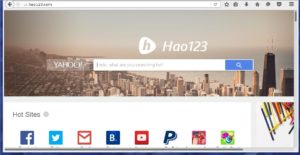
Hao123.com может показаться ценным поисковой системы в первую очередь; Однако это просто простой браузер угонщик.
Нет никаких оснований доверять этой инфекции один бит, потому что он будет выполнять много нежелательных деятельности на вашем компьютере.
Более того террорист находит виртуального устройства с помощью подозрительных методов, потому что вы не сможете установить программу через веб-сайт Hao123.com. Следовательно вам нужно удалить Hao123.com как можно скорее.
Hao123.com очень похожа на другие угонщиков браузера, которые прибывает из семьи каналом. Например вы можете найти много соединений между Hao123.com и Iminent сообщества или XFinity панели инструментов. Это лишь подчеркивает важность ликвидации Hao123.com инфекции.
Скачать утилитучтобы удалить Hao123.com
Как работает Hao123.com инфекции?
После Hao123.com в компьютерной системе, Google Chrome, Mozilla Firefox и Internet Explorer будут изменены, раздражает угонщик браузера. После этого вы заметите увеличение количество раздражающих объявлений. Более того будут изменены параметры вашего веб-браузеров.
Вы будете иметь новую страницу запуска и поставщика поиска по умолчанию. Кроме того вы не сможете сбросить ваш предпочтительный главной страницы или поисковой системы, до тех пор, как Hao123.com инфекция остается в виртуальной машине. Пожалуйста, имейте в виду, что если вы используете Hao123.
com поставщик поиска, есть на самом деле высокий шанс, что вы в конечном итоге изучения темной стороне World Wide Web. Делая это, вы наиболее вероятно найдете себя на инфицированных веб-сайтов. Таким образом ваш компьютер может легко контракт вредоносного программного обеспечения. Мы рекомендуем вам удалить Hao123.
com так быстро, как вы, возможно, может. Мы обещаем, что вы получите ничего, не полезно, если вы решили сохранить угонщик.
Как Hao123.com попасть в мои электронные устройства?
Hao123.com прибывает в ваш компьютер вместе с другими подозрительные программы. Например вы можете найти Hao123.com в системе ПК, если вы недавно установили новые приложения от некоторых подозрительных страниц. Следовательно это будет гораздо лучше, если вы загружаете новое программное обеспечение от их официальных сайтах.
Имейте в виду, что даже тогда вам нужно внимательно следуйте инструкциям мастера установки. Во время процесса установки вам может предлагаться бонусные программы, которые будут установлены автоматически, если вы не отказываетесь от предложения.
Как вы можете видеть, это рассматривается как разрешение для программы для достижения компьютерной системы. Если угонщик уже удалось попасть в ПК, вам определенно следует удалить Hao123.com инфекции раз и навсегда.Ни одна программа, которая проникает ваши электронные машины с помощью таких несправедливых методов является надежным. Таким образом без удаления Hao123.com вы риску безопасность вашего компьютера.
Как удалить Hao123.com из моего компьютера?
Вы можете удалить Hao123.com, вручную или автоматически. Метод ручной Hao123.com ликвидации является более затратным по времени и менее эффективным, чем автоматической коробкой. Однако если вы все еще хотите прекратить Hao123.
com вручную, вы можете следовать нашим ручного удаления руководство ниже в настоящем докладе. Вы можете также заботиться о Hao123.
com удаления автоматически, просто загрузив законных анти шпионские программы, которая сотрет все угрозы для вас в кратчайшие сроки.
ОС Windows 8
- Найдите ваш курсор мыши в вашей правой нижней части рабочего стола.
- Перейдите на страницу настройки и откройте панель управления.
- Щелкните Удалить программу и удалить Hao123 инструментов.
Windows Vista и Windows 7
- Перейдите в меню Пуск и откройте панель управления.
- Выберите удалить программу и избавиться от Hao123 инструментов.
Windows XP
- Запуск в меню Пуск и откройте панель управления.
- Доступ к Установка и удаление программ и ликвидации Hao123 инструментов.
Internet Explorer
- Нажмите клавиши Alt + X и выберите Управление надстройками.
- Прекратить Hao123 панели инструментов из панели инструментов и расширения.
- Выберите поставщиков поиска слева.
- Выбор новой поисковой системы по умолчанию.
- Ликвидировать Hao123 настроенные веб-поиска из списка.
- Снова нажмите клавиши Alt + X и пойдите к свойства обозревателя.
- Найдите вкладку Общие и избавиться от search.conduit.com от домашней страницы раздела.
- Выберите новую страницу запуска и нажмите кнопку ОК.
Mozilla Firefox
- Коснитесь и удерживайте Ctrl + Shift + A.
- Удаление панели инструментов Hao123 от расширений.
- Выберите значок «Поиск» в левой части вашего поиска.
- Перейдите к Управление поисковых систем и ликвидировать Hao123 настроенные веб-поиска из списка.
- Нажмите OK и выберите кнопку Firefox.
- Доступ к параметрам и прекратить search.conduit.com от домашней странице раздела (вы можете найти под вкладка Общие).
- Установите ваш предпочтительный начальный адрес страницы и нажмите кнопку ОК.
Google Chrome
- Нажмите клавиши Alt + X и выберите инструменты.
- Доступа к расширениям и прекратить Hao123 инструментов.
- Откройте настройки на левой стороне.
- Найдите на начальном этапе.
- Перейти к открыть страницу или список страниц.
- Выберите набор страниц.
- Удаление search.conduit.com из списка.
- Выберите новый адрес домашней страницы.
- Нажмите кнопку ОК и поиска.
- Перейдите к Управление поисковых систем.
- Выбор нового поставщика поиска по умолчанию.
- Чтобы избавиться от Hao123 настроенные веб-поиска и выберите Готово.
Скачать утилитучтобы удалить Hao123.com
Источник: http://www.removepc-virus.com/ru/udalit-hao123-com/
Почему Hao123.com считается опасным?
Когда вы открываете веб-сайта, вы будете удивлены, сколько ссылки она отображается. Китайская версия полный из них. Английская язык одно, однако, довольно скудна. Несмотря на то, что ссылки могут выглядеть законным, многие из них даже не работают.
Одна вещь довольно заметным является обилие объявления отображаются на главной странице. Вы можете видеть их повсюду: в нижней, верхней и углы страницы. Вы должны знать, что объявления поддерживаются третьими сторонами и не должна быть нажата.
Они могут заразить компьютер с вредоносного по, рекламного по, троянов и вирусов: избежать их любой ценой. Вы также должны знать, что поисковая система записывает некоторые сведения, относящиеся к вам. Информация включает в себя историю поиска, электронной почты, IP и URL-адреса и так далее.
Хотя данные неличного, есть еще определенный риск, если кибер-преступники его приобрести. Удаление Hao123.com, прежде чем вы заразиться больше вредоносных программ.
Как удалить Hao123.com?
Пользователи могут вручную удалить Hao123.com из своих персональных компьютеров. Однако, есть одна вещь стоит отметить: ручной Hao123.com удаления только избавится от щенка.
Там могут быть другие инфекции на вашем компьютере, либо пакеты или онлайн объявлений.
Вам нужно просто установить надежный анти шпионского и вредоносного инструмент, так что ваш персональный компьютер будет защищен.
Скачать утилитучтобы удалить Hao123.comИспользуйте наш рекомендуемый утилиту для удаления Hao123.com.
Пробная версия WiperSoft обеспечивает обнаружение таких компьютерных угроз какHao123.com и помогает в их удалении БЕСПЛАТНО.
Вы можете удалить обнаруженные записи реестра, файлы и процессы самостоятельно или приобрести полную версию программы.
Quick Menu
- Windows 8
- Windows 7
- Windows XP
- Mac OS
В нижнем левом углу экрана щекните правой кнопкой мыши. В меню быстрого доступа откройте Панель Управления, выберите Программы и компоненты и перейдите к пункту Установка и удаление программ.
Нажмите кнопку Start → Control Panel → Programs and Features → Uninstall a program.
Нажмите кнопк Start → Settings → Control Panel. Найдите и выберите → Add or Remove Programs.Нажмите на кнопку Переход в верхнем левом углу экрана и выберите Приложения. Откройте папку с приложениями и найдите Hao123.com или другую подозрительную программу. Теперь щелкните правой кнопкой мыши на ненужную программу и выберите Переместить в корзину, далее щелкните правой кнопкой мыши на иконку Корзины и кликните Очистить.
- Internet Explorer
- Chrome
- Firefox
- Safari
- Нажмите на кнопку Сервис и выберите Управление надстройками.
- Откройте Панели инструментов и расширения и удалите все подозрительные программы (кроме Microsoft, Yahoo, Google, Oracle или Adobe)
- Закройте окно.
- Нажмите на кнопку Справка (меню) в верхнем правом углу вашего браузера и кликните Свойства браузера.
- На вкладке Основные удалите вредоносный адрес и введите адрес предпочитаемой вами страницы. Кликните ОК, чтобы сохранить изменения.
- Нажмите на кнопку Сервис и перейдите к пункту Свойства браузера.
- Откройте вкладку Дополнительно и кликните Сброс.
- Выберите Удаление личных настроек и нажмите на Сброс еще раз.
- Кликните Закрыть и выйдите из своего браузера.
- Если вам не удалось сбросить настройки вашего браузера, воспользуйтесь надежной антивирусной программой и просканируйте ваш компьютер.
- Откройте меню (верхний правый угол) и кликните Настройки.
- Выберите Расширения.
- Удалите подозрительные расширения при помощи иконки Корзины, расположенной рядом с ними.
- Если вы не уверены, какие расширения вам нужно удалить, вы можете временно их отключить.
- Нажмите на иконку меню и выберите Настройки.
- Найдите «Открыть одну или несколько страниц» или «Несколько страниц» в разделе «Начальная группа» и кликните Несколько страниц.
- В следующем окне удалите вредоносные страницы и введите адрес той страницы, которую вы хотите сделать домашней.
- В разделе Поиск выберите Управление поисковыми системами. Удалите вредоносные поисковые страницы. Выберите Google или другую предпочитаемую вами поисковую систему.
- Если браузер все еще не работает так, как вам нужно, вы можете сбросить его настройки.
- Откройте меню и перейдите к Настройкам.
- Кликните на Сброс настроек браузера внизу страницы.
- Нажмите Сброс еще раз для подтверждения вашего решения.
- Если вам не удается сбросить настройки вашего браузера, приобретите легальную антивирусную программу и просканируйте ваш ПК.
- Нажмите на кнопку меню в верхнем правом углу и выберите Дополнения (или одновеременно нажмите Ctrl+Shift+A).
- Перейдите к списку Расширений и Дополнений и устраните все подозрительные и незнакомые записи.
- Откройте меню (верхний правый угол), выберите Настройки.
- На вкладке Основные удалите вредоносный адрес и введите предпочитаемую вами страницу или нажмите Восстановить по умолчанию.
- Кликните ОК, чтобы сохранить изменения.
- Откройте меню и кликните Справка.
- Выберите Информация для решения проблем.
- Нажмите Сбросить Firefox.
- Выберите Сбросить Firefox для подтверждения вашего решения.
- Если вам не удается сбросить настройки Mozilla Firefox, просканируйте ваш компьютер с помощью надежной антивирусной программы.
- Откройте меню.
- Выберите пункт Настройки.
- Откройте вкладку Расширения.
- Кликните кнопку Удалить рядом с ненужным Hao123.com, а также избавьтесь от других незнакомых записей. Если вы не уверены, можно доверять расширению или нет, вы можете просто снять галочку возле него и таким образом временно его отключить.
- Перезапустите Safari.
- Нажмите на кнопку меню и выберите Сброс Safari.
- Выберите какие настройки вы хотите сбросить (часто они все бывают отмечены) и кликните Сброс.
- Если вы не можете сбросить настройки вашего браузера, просканируйте ваш компьютер с помощью достоверной антивирусной программы.
Incoming search terms:
2-remove-virus.com is not sponsored, owned, affiliated, or linked to malware developers or distributors that are referenced in this article. The article does not promote or endorse any type of malware.
We aim at providing useful information that will help computer users to detect and eliminate the unwanted malicious programs from their computers.
This can be done manually by following the instructions presented in the article or automatically by implementing the suggested anti-malware tools.
The article is only meant to be used for educational purposes. If you follow the instructions given in the article, you agree to be contracted by the disclaimer.
We do not guarantee that the artcile will present you with a solution that removes the malign threats completely.
Malware changes constantly, which is why, in some cases, it may be difficult to clean the computer fully by using only the manual removal instructions.
Источник: http://www.2-remove-virus.com/ru/udalit-hao123-com/
